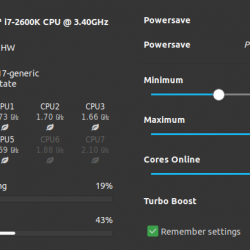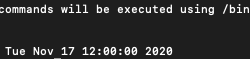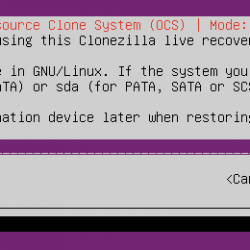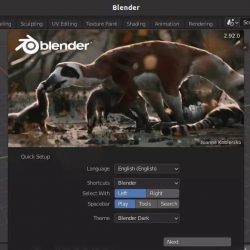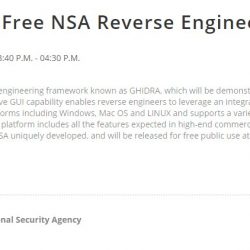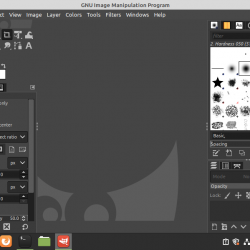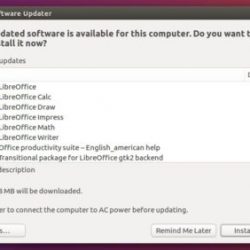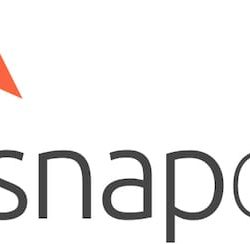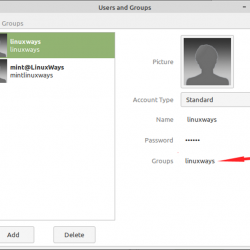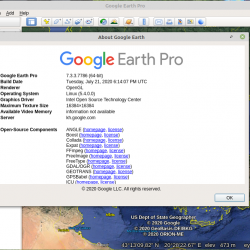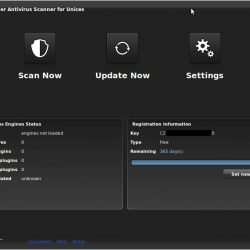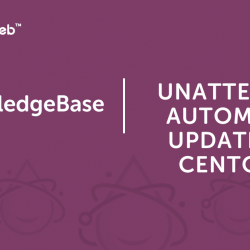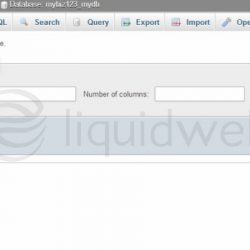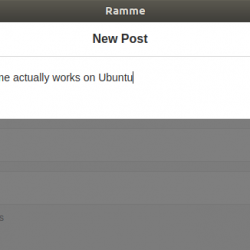尽管 Linux 系统可以运行多年而无需重新启动。 但是,在某些情况下,您必须重新启动。 Linux 提供了不同的重启系统的方法。 在我们过去的帖子中,我们向您展示了如何重新启动 Ubuntu、Debian 和 CentOS。 今天的文章将介绍如何使用不同的方法重新启动 Linux Mint 20。
笔记: 在继续之前,值得一提的是,本文中提到的命令和过程已经在最新的 Linux Mint 20 上进行了测试。但是,您也可以在以前的 Mint 版本上使用它们。
重启 Linux Mint 20 的方法
我们将在这里讨论重启 Linux Mint 的不同方法,包括 GUI 和命令行。 让我们开始吧。
方法#1:在 Linux Mint 20 中使用关机按钮:
重新启动 Linux Mint 最常见和最简单的方法是使用开始菜单中的关闭按钮。 当您需要重新启动系统时,请按键盘上的超级键。 通过这样做,一个菜单将出现在您的桌面上。 单击关机按钮,如以下屏幕截图所示。
单击关闭按钮后,您的系统不会立即关闭。 相反,您会在桌面上看到以下对话框。 由于要重启系统,所以点击 重新开始 按钮,之后您的系统将重新启动.